iCloud 사진은 모든 Apple 장치간에 모든 이미지를 자동으로 업로드하고 동기화합니다. 그것은 훌륭한 백업 솔루션이지만 Mac의 스토리지를 먹을 수도 있습니다. Mac에서 iCloud 사진을 비활성화하는 방법은 다음과 같습니다.
Mac에서 iCloud 사진은 사진 앱을 사용하여 작동합니다. Mac을 처음 설치할 때 iCloud 사진 옵션을 사용하도록 설정하면 사진 앱이 귀하의 모든 사진의 저해상도 버전을 저장함을 의미합니다. iCloud 계정 ...에 사진 앱을 사용하고 있지 않더라도 백그라운드에서 새로운 사진과 비디오를 다운로드합니다.
관련된: Apple의 iCloud이란 무엇이며 무엇을 백업합니까?
작동 방식을 감안할 때 Mac의 사진 라이브러리가 20GB 이상으로 확장되는 것은 드문 일이 아닙니다. 그리고 그것은 당신이 사용하지 않는 사진으로 찍은 공간입니다. Mac에서 iCloud Photos 기능을 비활성화하여 공간을 회수 할 수 있습니다.
이렇게하려면 먼저 사진 앱을 Mac에서 엽니 다. 도크에서 또는 사용 하여이 작업을 수행 할 수 있습니다. 스포트 라이트 검색 ...에
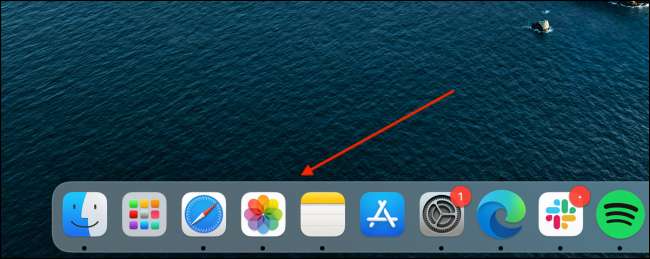
그런 다음 맨 위 메뉴 막대에서 "사진"버튼을 클릭하고 "환경 설정"옵션을 선택하십시오.
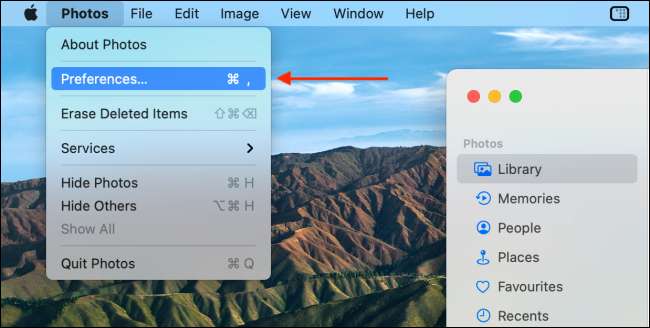
"iCloud"탭으로 이동하여 "iCloud 사진"옵션을 선택 취소하십시오.
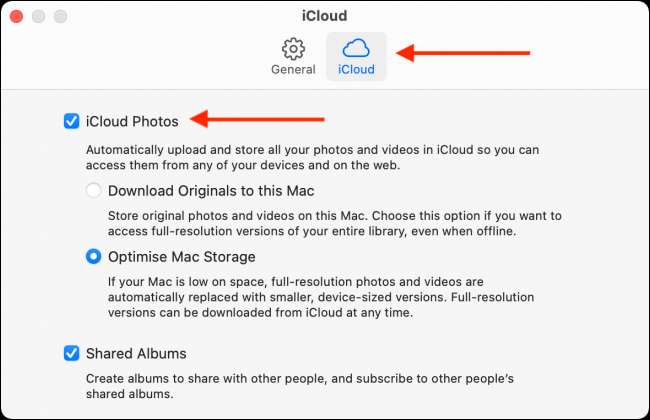
이제 Mac이 이제 iCloud 서비스에서 새 사진 업로드 및 다운로드를 중지합니다. iPhone 및 iPad에서 계속 작업 할 것입니다.
iCloud 사진 서비스를 비활성화 한 후에도 Mac에서 다운로드 한 사진이 아직 거기에 있음을 알 수 있습니다.
사진 앱에서 "라이브러리"탭으로 이동하여 삭제할 사진을 선택하십시오. 그런 다음 마우스 오른쪽 버튼을 클릭하고 "사진 삭제"버튼을 선택하십시오. 또는 키보드의 Delete 키를 사용할 수 있습니다.
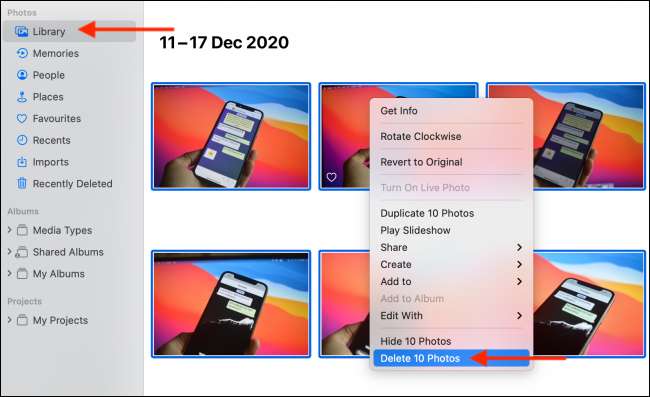
그런 다음 사이드 바에서 "최근 삭제 된"섹션으로 이동하여 "모두 삭제"버튼을 클릭하십시오.
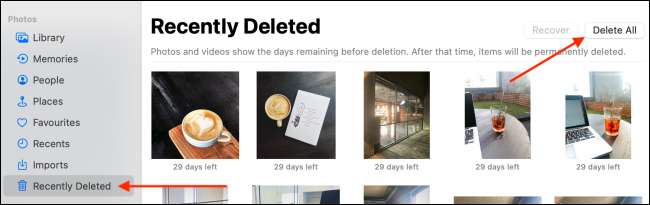
팝업에서 "삭제"버튼을 클릭하여 확인하십시오.
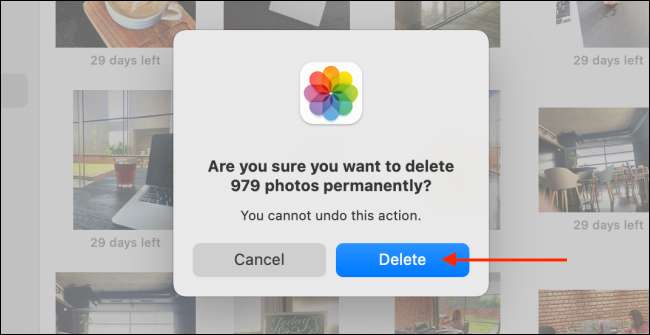
이제 Mac은 로컬 저장소에서 모든 미디어를 삭제합니다.
이전 iCloud 백업은 iCloud 계정에서 저장 공간을 섭취 할 수 있습니다. 방법은 다음과 같습니다 이전 iCloud 백업을 삭제하십시오 iPhone 또는 iPad에서.
관련된: iPhone 및 iPad에서 iCloud 백업을 비활성화하고 삭제하는 방법







